Come copiare e incollare in Microsoft Word
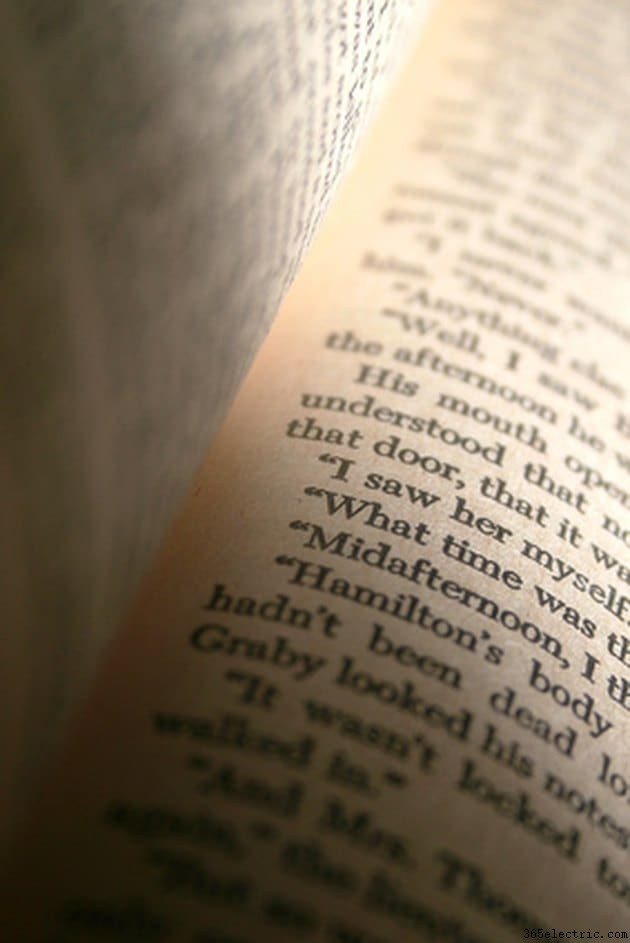
Quando si lavora in Microsoft Word, copiare e incollare testo e immagini può farti risparmiare un sacco di tempo e fatica. La copia prende il testo o l'immagine selezionati e lo salva in modo da poterlo spostare in un'altra posizione nel documento o in un altro documento interamente. L'operazione di incollaggio prende ciò che hai copiato e lo ripristina nel documento dove vuoi che appaia e tutte le volte che vuoi.
Copia
Passaggio 1
Seleziona il testo o l'immagine che desideri copiare. A tale scopo, sposta il cursore nell'angolo in basso a destra o in alto a sinistra di ciò che desideri selezionare, facendo clic e trascinando il cursore nell'angolo opposto. Puoi anche effettuare selezioni facendo clic all'inizio o alla fine della selezione desiderata, tenendo premuto il tasto "Maiusc" e premendo le frecce "destra" o "sinistra" per evidenziare la selezione. La scorciatoia "Ctrl"+"A" è utile anche per evidenziare l'intero documento per la selezione.
Passaggio 2
Fai clic con il pulsante destro del mouse sulla selezione.
Passaggio 3
Fai clic su "Copia". La selezione è ora copiata e aggiunta agli Appunti di Office. Gli Appunti di Office possono memorizzare fino a 24 selezioni copiate alla volta. Queste selezioni rimangono negli Appunti di Office finché non si esce da tutti i programmi di Microsoft Office (lasciando l'ultimo elemento copiato nella cache) o finché non si riavvia il computer (cancellando completamente gli Appunti di Office). Il tasto di scelta rapida per copiare una selezione è "Ctrl"+"C" e puoi anche copiare facendo clic sull'icona "Copia" sulla barra degli strumenti standard.
Incolla
Passaggio 1
Decidi dove vuoi che la tua selezione vada a finire nel documento.
Passaggio 2
Sposta il cursore nella posizione e fai clic con il pulsante sinistro del mouse. Apparirà una linea lampeggiante. Puoi perfezionare la posizione della linea premendo i tasti freccia "destra", "sinistra", "su" e "giù".
Passaggio 3
Premi "Ctrl"+"V" per incollare l'ultima selezione copiata. Puoi anche incollare facendo clic sul pulsante "Incolla" sulla barra degli strumenti Standard o facendo clic con il pulsante destro del mouse nel punto in cui desideri incollare e selezionando "Incolla".
Suggerimento
Le versioni recenti di Microsoft Word ti consentono di fare clic e trascinare la selezione per accelerare il processo di copia e incolla. Evidenzia la tua selezione, fai clic con il pulsante sinistro del mouse e trascinala nel punto desiderato.
Apri gli Appunti di Office premendo "Ctrl"+"C" due volte in rapida successione.
Questi metodi per copiare e incollare testo e immagini funzionano anche con numerosi altri programmi Windows, inclusi i browser Internet.
